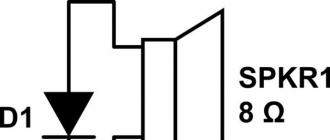Vous devez d'abord comprendre le concept même de ce qu'est un lecteur flash linux amorçable ? Ce sujet très populaire, vous pouvez trouver presque tout sur Internet.
Option numéro 1. Création d'une clé USB bootable dans UNetbootin
UNetbootin est un programme pour Installations Linux sans CD/DVD.
Cet utilitaire vous permet d'installer sur un ordinateur ou autrement, de créer un disque Flash amorçable avec des distributions Linux / BSD spéciales téléchargées plus tôt sur Internet.
L'installation peut être effectuée à la fois via Windows et Linux.
Le programme est installé sur la plupart des distributions Linux, à savoir : Ubuntu, Fedora, openSUSE, CentOS, Debian, Linux Mint, Arch Linux, Mandriva, Slackware, FreeDOS, FreeBSD, NetBSD et leurs variantes).
- Avant de commencer à travailler avec cet utilitaire, vous devez formater (effacer) la clé USB, il est préférable de choisir le système de fichiers FAT32. L'illustration ci-dessous montre comment procéder :

- Après avoir effacé le support Flash, vous devez exécuter le programme UNetbootin. Comme déjà mentionné, ce programme permet de graver des Live CD/DVD depuis Internet, en affichant uniquement le kit de distribution et sa version :

- Pour écrire l'image disque du système d'exploitation (dans l'exemple, le kit de distribution est téléchargé - Debian Wheezy, vous pouvez en trouver un autre) sur une clé USB, sélectionnez l'élément - "Image disque", puis activez la "Norme ISO" , n'oubliez pas non plus de spécifier le chemin d'accès au kit de distribution avec l'extension .ISO, et d'indiquer également le type de périphérique et le support lui-même (comme indiqué sur la figure).
Les caractéristiques sont sélectionnées, il faut maintenant cliquer sur le bouton "OK", la procédure d'extraction et de duplication des fichiers se déroule automatiquement. Ce processus prendra 5-10 minutes.

- A la fin du déballage fichiers requis, le programme installera automatiquement le chargeur de démarrage et vous informera lorsque la clé USB amorçable est prête.
Si vous le souhaitez, vous pouvez immédiatement installer le système d'exploitation Linux. Pour cela, vous devez redémarrer l'ordinateur et sélectionner dans le BIOS pour démarrer le système via USB.

Si l'installation n'est pas nécessaire, alors il ne sert à rien de redémarrer l'ordinateur, vous devez cliquer sur le bouton "Quitter". Tout! Comme vous pouvez le voir, ce n'est pas difficile du tout.
Votre botte lecteur flash Linux Prêt à partir.
Option numéro 2. Création d'une clé USB amorçable dans Universal USB Installer
Contrairement au premier, ce programme formate spontanément les supports amovibles.
Regardons de plus près ce programme.
- Le programme d'installation USB universel doit être installé et exécuté.
- La première étape affiche une liste des systèmes d'exploitation Linux. Nous sélectionnons le Linux que vous souhaitez utiliser sur le lecteur flash, si celui que vous voulez n'est pas là, alors nous indiquons - "Essayez Linux ISO non répertorié".
- La deuxième étape consiste à accéder au fichier précédemment téléchargé Distribution Linux sur votre ordinateur, si vous n'avez pas choisi le dossier vous-même, recherchez-le dans le dossier - Télécharger.
- Dans la troisième étape, nous indiquons notre clé USB, il s'agit généralement du disque H, après quoi vient le nom de votre appareil.
Nous vérifions tout à nouveau et appuyons sur le bouton "Créer".

- Ensuite, un avertissement apparaîtra sur la fermeture de toutes les fenêtres inutiles, fermez tout et cliquez sur.
Le programme formatera automatiquement la clé USB, créera un MBR amorçable, changera le nom de volume en nom UUI et installera l'image système opérateur Linux. Il suffit de confirmer l'action en cliquant sur le bouton "Oui".

- Après cela, la procédure d'installation des données sur un support amovible est observée, comme indiqué sur la figure, littéralement en 5 minutes, tout sera prêt.

- Le programme termine le processus d'installation tout seul, voir la figure ci-dessous.

C'est tout, un autre lecteur flash Linux amorçable a été créé !
Option numéro 3. Création d'une clé USB amorçable avec l'utilitaire Xboot
Dans ce cas, l'option de création à l'aide de l'utilitaire Xboot est envisagée.
Ce programme ne nécessite pas d'installation sur un ordinateur, il peut être lancé immédiatement après son téléchargement depuis Internet.

L'interface de cet utilitaire est assez simple.
Pour ajouter des images, vous devez transférer fichiers iso(distributions Linux) de chaque image dans la partie principale de la fenêtre du programme, ou cliquez sur File-open, comme indiqué sur la figure.

Une fois le chemin vers l'image indiqué, une fenêtre s'ouvrira demandant : comment percevoir cette image?
Puisque nous fabriquons une clé USB amorçable pour Linux, nous choisissons Utilitu - Ubuntu, mais si vous créez une clé USB pour Windows !! choisissez Ajouter à l'aide de l'émulation d'image ISO Grub4dos.
Veuillez noter que l'article pour Ajouts de Windows.

Un énorme avantage de ce programme est qu'en plus du système sur une clé USB amorçable, vous pouvez installer divers antivirus, tels que : Dr.Web, Live CD, Kaspersky Rescue Disc.
À l'avenir, ils vous aideront à protéger votre ordinateur contre les chevaux de Troie, les virus et autres choses désagréables.

Utilitaires fournis avec le programme
Comme le montre l'image ci-dessus, le programme propose divers utilitaires pour le système d'exploitation Linux et Windows.
Xboot n'est pas installé sur votre ordinateur, donc tous les utilitaires que vous avez sélectionnés seront téléchargés automatiquement à partir d'Internet, il vous suffit de confirmer toutes les actions, toutes les étapes sont indiquées dans les figures.


Pour faciliter le travail avec les images, écrivez votre propre nom pour chacune. Par exemple : Linux 1 WT, Linux 2 Souris, Linux 3 Android.

Vérifiez à nouveau toutes les étapes, lorsque tout est prêt et si vous êtes sûr de n'avoir rien manqué, sélectionnez l'élément sur lequel enregistrer clé USB(ne pas confondre make bootable disque DVD), vous devez effacer le flash en FAT32 avant utilisation.
Si vous ne connaissez pas bien l'anglais, trouvez deux boutons en bas de la fenêtre. Lorsque vous cliquez sur le bouton Créer ISO, vous créerez un DVD amorçable, mais nous devons cliquer sur - Créer une clé USB.
Fond
La "distribution de poche" est une chose plutôt pratique, car l'écrasante majorité des ordinateurs fonctionnent sous Contrôle des fenêtres, et beaucoup veulent avoir un environnement de travail familier à l'extérieur de la maison.
Pendant longtemps j'ai utilisé une carte SD avec SLAX. La distribution est pratique, personnalisable, peut se charger entièrement en RAM et libérer le port. Cependant, depuis 3 ans le projet est gelé, a un logiciel obsolète. Manque de support pour ext4 systèmes de fichiers et nouveau matériel (en particulier les cartes vidéo et Routeurs WI-FI) m'a forcé à abandonner ce système.
UPD : Slax est déjà dégelé et libéré une nouvelle version... Des détails.
Ensuite, j'ai eu l'idée d'installer l'OS sur une clé USB avec des outils intégrés Systèmes Ubuntu... Mais en raison de la conservation irrationnelle des changements, ce système a dû être abandonné. En fin de compte, il a été décidé d'utiliser un installateur appelé Ubiquity. C'est lui qui est contenu dans le LiveCD et installe sur Disque dur... Comme cette option nécessite beaucoup plus d'espace que l'image CD par défaut, j'ai acheté un nouveau lecteur flash de 16 gigaoctets - Apacer AH325:

Le kit de distribution pour l'installation a été choisi LinuxMint 12, dont déjà plus tôt. En général, vous pouvez utiliser n'importe quel système Linux, mais il est préférable d'opter pour Ubuntu ou des distributions basées sur Ubuntu.
Noter: si vous allez utiliser pleinement la section temporaire (par exemple, regarder des vidéos grande taille sur Youtube), alors il est préférable d'augmenter la limite de 100 mégaoctets. Je ne vous conseille pas de supprimer la limite, car une application gelée peut bloquer tout le système, encombrant le dossier temporaire avec ses copies.
Premier démarrage
... comme toujours, dure longtemps. L'essentiel est d'attendre la fin du téléchargement, ne l'interrompez pas, sinon cela pourrait en souffrir système de fichiers lecteurs flash.Ensuite, vous devriez être accueilli par le menu LightDM. Après avoir entré le mot de passe, vous recevrez un système entièrement fonctionnel. Vous pouvez poursuivre la configuration et le téléchargement des packages. Cependant, la première étape consiste à ouvrir Gestionnaire de mise à jour et mettre le système à jour. Le reste dépend déjà de vos besoins et de vos goûts. Mais c'est une autre histoire...
Résultats
Ainsi, à la fin, nous obtenons une clé USB amorçable, qui est un bureau Linux à part entière qui peut faire face à presque toutes les tâches.je vous conseillerai de toujours produire sauvegarde données importantes « vers le cloud » (Ubuntu One,
Un lecteur flash amorçable avec Linux Mint peut être nécessaire pour installer le système sur un ordinateur ou pour se familiariser avec lui en mode Live. Tout d'abord, vous devez vous rendre sur notre site Web, puis suivre la simple séquence d'actions décrite dans cet article.
Création d'une clé USB amorçable à partir d'un système Windows
Si Windows 7, 8 ou 10 est installé sur votre ordinateur, vous devez télécharger programme spécial... Ici, vous devez vous appuyer sur les objectifs ultimes et sur l'endroit où vous installerez le système. Si vous avez de nouveaux ordinateurs avec UEFI, vous devez télécharger le programme Rufus. Si vous avez du matériel plus ancien, le programme UNetbootin suffira. Regardons les nuances de travailler avec chacun des programmes.
Créer une clé USB amorçable Linux Mint avec Rufus
Connectez la clé USB à votre ordinateur, supprimez toutes les informations et exécutez Programme Rufus... La fenêtre suivante apparaîtra devant vous :

Tout d'abord, spécifiez le chemin d'accès à l'image iso sur votre disque dur, puis sélectionnez le schéma de partition « GPT pour les ordinateurs UEFI ». Le reste des paramètres du programme peut être laissé par défaut et cliquez sur le bouton "démarrer". Attendez que l'image soit écrite sur la clé USB et fermez la fenêtre du programme.
Création d'une clé USB amorçable Linux Mint avec UNetbootin
UNetbootin existe pour Windows et Linux Mint. Connectez la clé USB à votre ordinateur, supprimez toutes les informations et exécutez le programme. La fenêtre suivante apparaîtra devant vous :

Spécifiez le chemin d'accès à l'image Linux Mint sur votre ordinateur et sélectionnez le support sur lequel cette image sera enregistrée. Cliquez sur le bouton "ok" et attendez la fin de l'enregistrement.
Comme vous pouvez le voir, il est très facile d'écrire Linux Mint sur une clé USB, et pour démarrer à partir de celle-ci, vous devez définir la priorité de démarrage à partir d'un support amovible dans le BIOS. A reçu lecteur flash d'installation pourra fonctionner non seulement sur votre ordinateur, mais aussi sur les ordinateurs de vos amis et vous pourrez leur présenter notre merveilleux système d'exploitation. Si vous avez des questions, posez-les sur notre.
De nombreux modèles d'ordinateurs portables modernes ne sont pas livrés avec un lecteur de CD/DVD. Cela vous permet de réduire considérablement le prix et de placer des ports et des connecteurs supplémentaires.
Mais l'absence de lecteur DVD complique un peu l'administration de l'ordinateur.
Par exemple, il existe des kits utilitaires pour défragmenter des fichiers, lutter contre les virus ou travailler avec des disques durs et des partitions, qui peuvent être téléchargés sous forme de fichiers ISO.
Nous avons également utilisé l'ISO système lorsque nous avons envisagé d'installer Ubuntu sur nouvel ordinateur dans l'article précédent.
Donc, si vous avez acheté un tout nouveau PC compact, vous devez maintenant apprendre à créer des clés USB amorçables et démarrer l'ordinateur à partir d'une clé USB.
Commençons. Enregistrer image ISO Nous utiliserons un logiciel spécial sur Ubuntu sur une clé USB.
Comment créer un disque USB amorçable à l'aide de Rufus
Rufus est un programme pour créer des clés USB amorçables. Fonctionne sur n'importe quel Systèmes Windows, et prend en charge de nombreuses langues, dont le russe et l'ukrainien.
si tu as disque de démarrage avec Système Linux ou Windows, vous pouvez le cloner à l'aide d'un programme de création d'images ISO et créer une clé USB amorçable à partir de l'image résultante.
Vous devez d'abord télécharger Rufus depuis https://rufus.akeo.ie, vous pouvez choisir la version portable. Voyons ensuite comment graver une image Ubuntu sur une clé USB.
Nous lançons le programme, l'interface est simple et directe, nous devons effectuer quelques réglages simples.
Comme vous pouvez le voir, notre clé USB a été détectée automatiquement.
Paramètre de schéma de partition - pour ordinateurs modernes vous devez sélectionner "GPT pour les ordinateurs avec UEFI".
Pour les PC plus anciens, laissez le MBR pour les ordinateurs BIOS ou UEFI.
"Options de formatage" - sélectionnez le type de source "Image ISO" dans la liste déroulante. Cliquez sur l'icône du disque et sélectionnez le fichier ISO Ubuntu.
Ceci termine les réglages. Nous appuyons sur le bouton "Démarrer" et deux autres boîtes de dialogue nous attendent.
Nous marquons l'élément "Graver en mode image ISO" et cliquez sur "OK".
Maintenant, si vous déconnectez la clé USB et la reconnectez, le disque aura un nouveau nom de volume et une icône caractéristique.
Assurez-vous que l'ordinateur est correctement configuré et sélectionnera la clé USB au démarrage. La procédure peut différer selon le modèle de PC :
- 1. Entrez dans le BIOS en appuyant sur la touche F2 lorsque l'ordinateur démarre.
- 2. Accédez à la section "Boot" à l'aide des touches "Flèche droite" et "Flèche gauche".
- 3. Descendez dans la section "Ordre de priorité de démarrage".
- 4. Sélectionnez le périphérique nommé "USB HDD" à l'aide des touches fléchées haut et bas.
- 5. Déplacez l'appareil sélectionné à la première position de la liste à l'aide des touches F6 et F5.
- 6. Quittez le BIOS et enregistrez les modifications.
Lorsque vous redémarrez votre ordinateur, le chargeur de démarrage GNU GRUB démarre maintenant, vous pouvez naviguer dans le menu à l'aide des touches "Flèche haut" et "Flèche bas".
Salut! J'ai installé BackBox sur la clé USB. J'ai suivi vos conseils et j'ai trouvé plus ancienne version... J'ai essayé de pirater mon Réseau Wi-Fi via une vulnérabilité dans le protocole WPS. Il s'avère que ce n'est pas si facile. Le sentiment que je ramasse absolument tout pendant le cambriolage erreurs possibles ce qui peut se produire dans ce cas) Initialement, par exemple, les événements suivants se sont produits :
[!] AVERTISSEMENT : Échec de l'association avec
Je l'ai traité assez rapidement, pour cela j'ai provoqué la désauthentification de réseau souhaité via l'outil aireplay-ng dans une fenêtre et dans l'autre déjà lancé Reaver. Cependant, après cela, le problème suivant est survenu :
[+] Envoi de la demande EAPOL START
[!] AVERTISSEMENT : le délai d'attente de réception s'est produit
Cette combinaison pourrait être répétée au moins 10 fois entre les sélections du code PIN. Parfois, ce qui suit était répété exactement de la même manière :
[+] Demande d'identité reçue
[+] Envoi d'une réponse d'identité
Mais j'ai également résolu ces problèmes en définissant les valeurs -1 1 dans aireplay-ng, après quoi l'authentification était déclenchée une fois par seconde, et ces messages n'apparaissaient pas à l'infini.
L'erreur suivante était :
Avertissement : limitation du débit AP détectée, attente de 60 secondes avant
Si je comprends bien, cela ne survient pas par hasard, il déclenche la protection du point d'accès lorsqu'il détecte des tentatives de force brute, ce qui le bloque pendant un certain temps. Une bonne option il pourrait y avoir une attaque DOS sur le point d'accès via la commande mdk3. Mais je n'ai pas pu l'implémenter physiquement, car j'avais déjà aireplay-ng en cours d'exécution ! Ils ne peuvent pas travailler en même temps ! De feu en feu... Mais encore, une solution a été trouvée ici pour introduire le paramètre -L en complément de la commande reaver, grâce à quoi le PIN brute-force semble être forcé. Et ça a vraiment marché, le point a cessé de bloquer la force brute. Soit dit en passant, j'ai effectué l'attaque DOS sur le point séparément. En fait, chose très puissante, j'ai immédiatement arrêté le Wi-Fi sur mon téléphone. J'étais connecté au réseau, mais Internet avait disparu, même après avoir cessé d'inonder le point d'accès avec les connexions du netbook. J'ai dû redémarrer le routeur, après quoi Internet a recommencé à fonctionner. En ce qui concerne le craquage du code PIN, après tout cela, le problème suivant a commencé à apparaître :
Échec de la transaction WPS (code : 0x03), réessai de la dernière broche
Parfois 0x02. Ici, je ne peux rien comprendre du tout. D'une part, si je n'entre PAS dans le paramètre --no-nacks, alors le code PIN ne passe pas du tout, le système ne tourne qu'un seul cercle, affichant à chaque fois cette erreur. Si j'ajoute ce paramètre, la force brute des mots de passe est déjà en cours, mais quelque chose comme ça : j'ai essayé 5 mots de passe normalement - cette erreur se produit 1 à 3 fois, puis à nouveau 4 à 6 mots de passe, puis à nouveau une erreur, et bientôt. En fin de compte, je n'ai pas cassé mon réseau, car de 3,56% cette erreur a commencé à se répéter pour toujours, sans une recherche normale. S'il vous plaît aider si vous avez des idées)